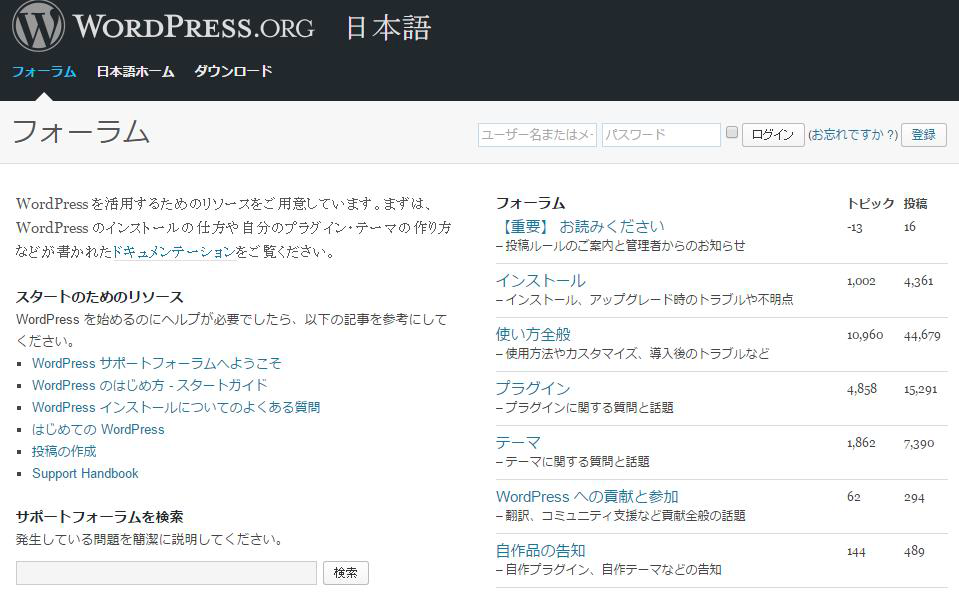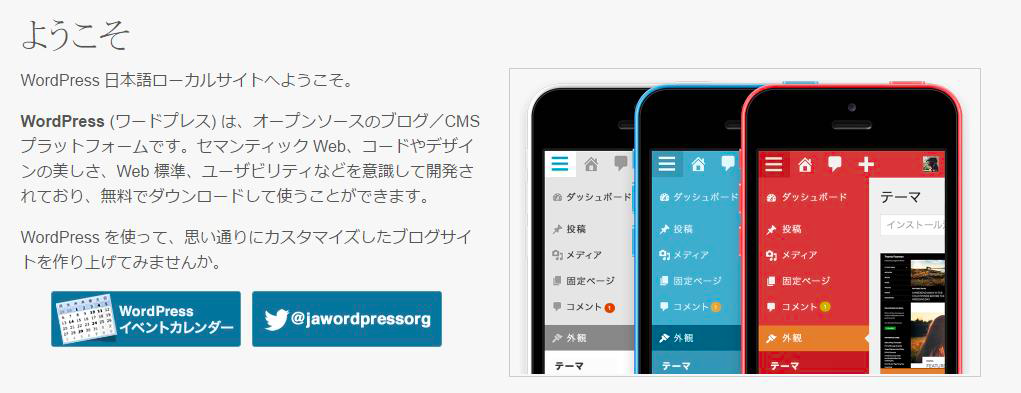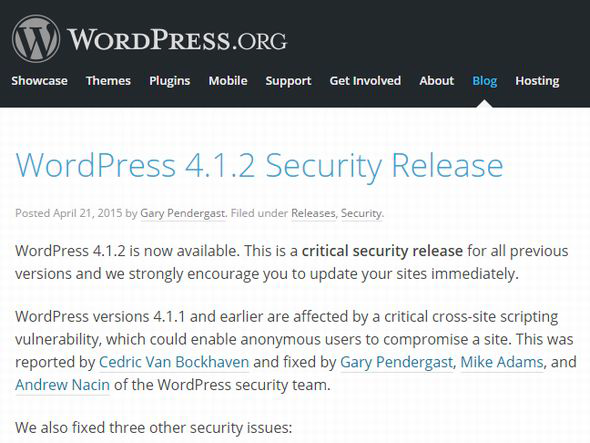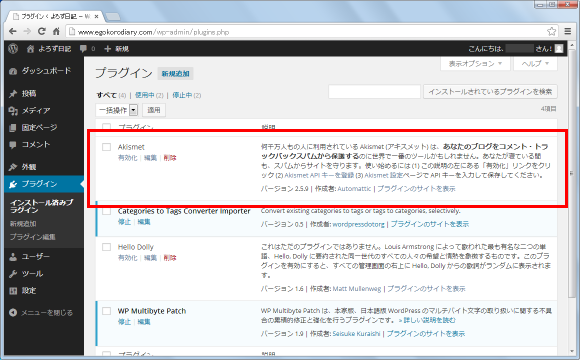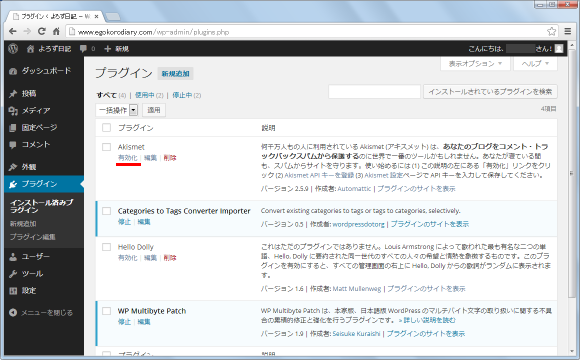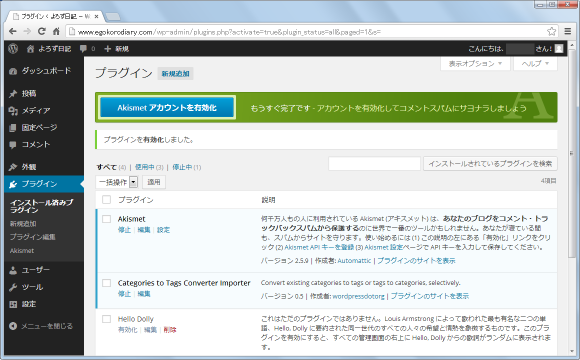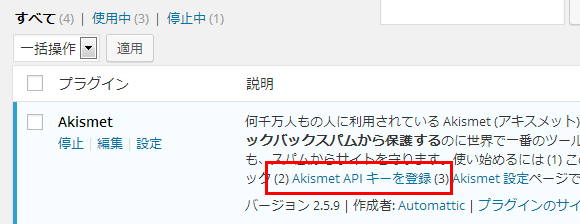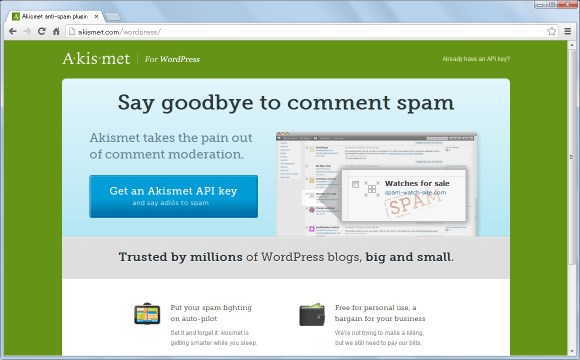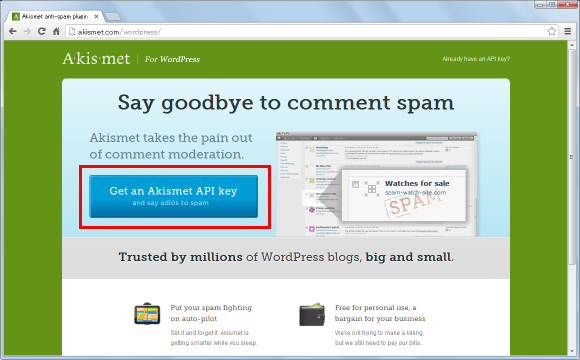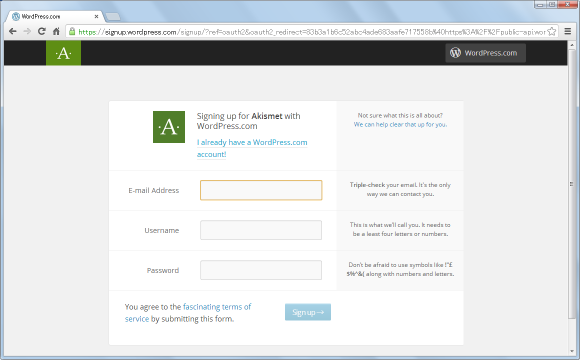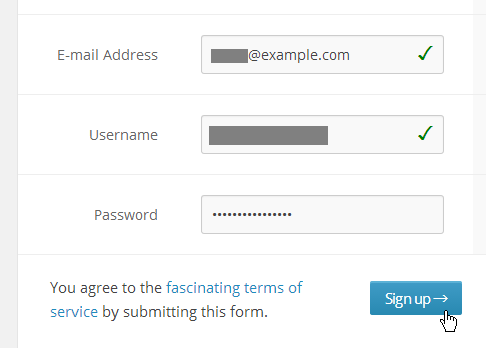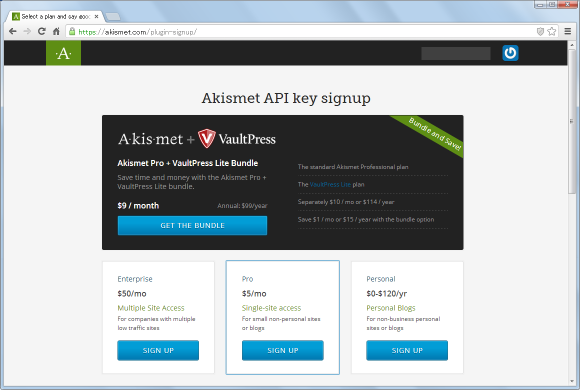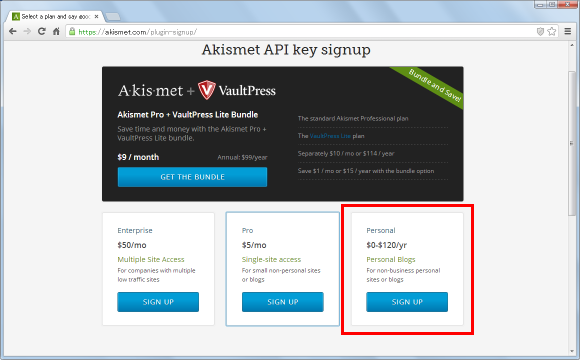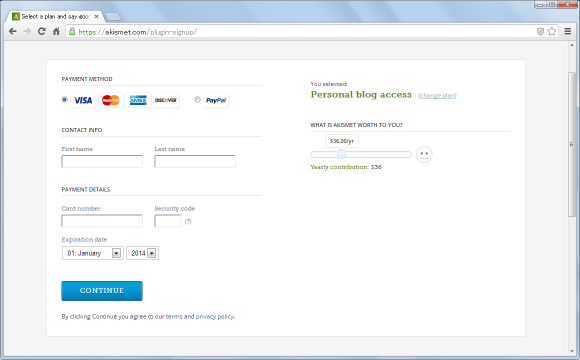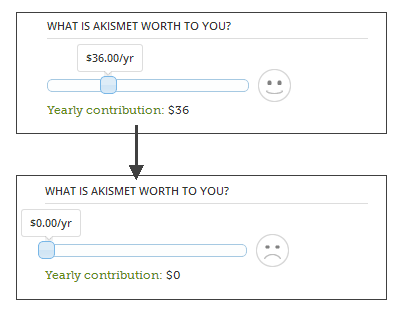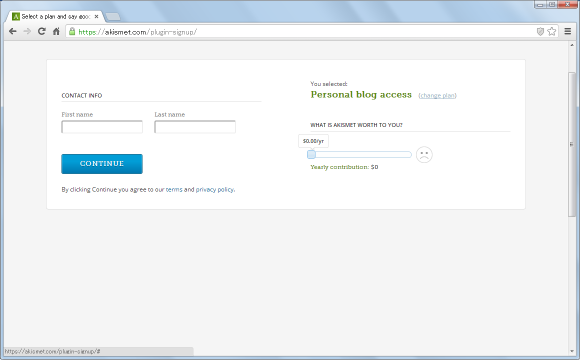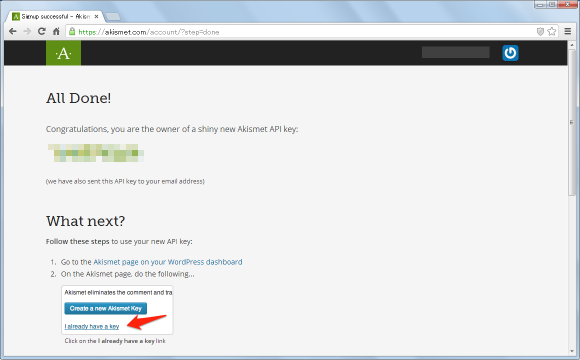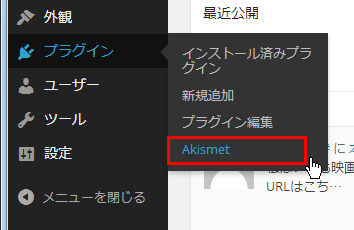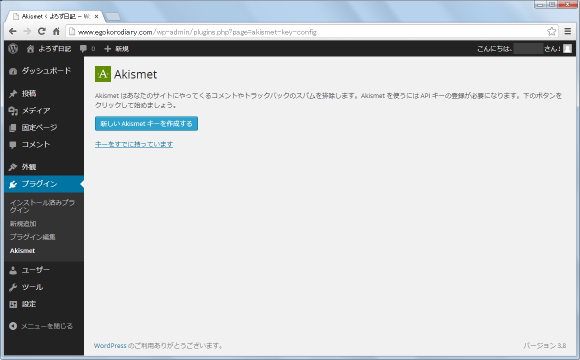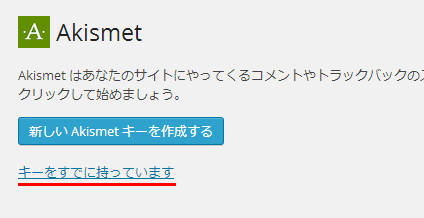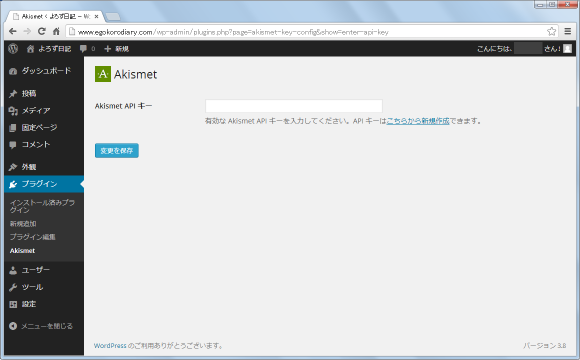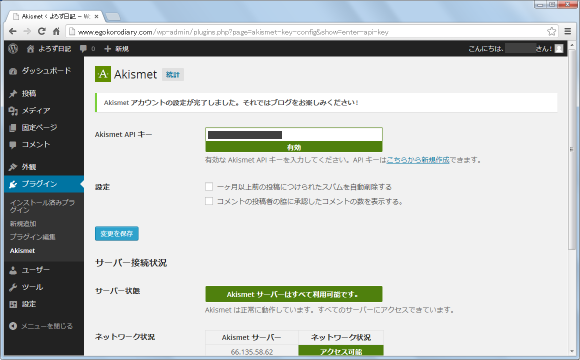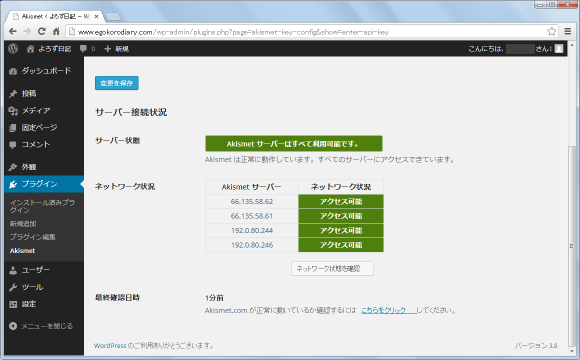サイトを運営する上で気になることといえば、やはりアクセス数ですね。
個人ブログでもそうですが、商業的なウェブ・サイトになれば
アクセス数は 1 つの指標になるでしょう。
EC サイトであればアクセス数=売上、につながると行っても過言ではないでしょう。
今回は WordPress でアクセス解析をするためのオススメの Plugin5 選を紹介したいと思い
ます。
お勧めアクセス解析 Plugin jetpack

jetpack はアクセス数だけでなく、リンク参照元、検索クエリーの紹介など
シンプルに最低限の機能を持っています。
シンプルにアクセス解析を利用したい場合はお勧めでしょう。
また jetpack はアクセス解析以外の機能も多々あります。
Download は下記から行えます。
http://jetpack.me/
お勧めアクセス解析 Plugin Count per day
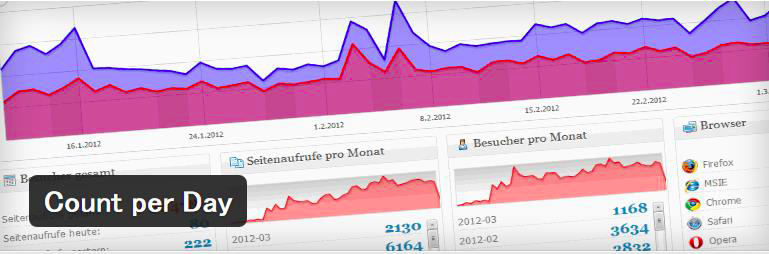
シンプルな WordPress アクセス解析の中でもっとも利用数が多いと言われているのが
この Plugin でしょう。アクセス解析だけでなくアクセスカウンターとしても動作させる事
が可能です。
https://wordpress.org/plugins/count-per-day/
お勧めアクセス解析 Plugin WP Slimstat
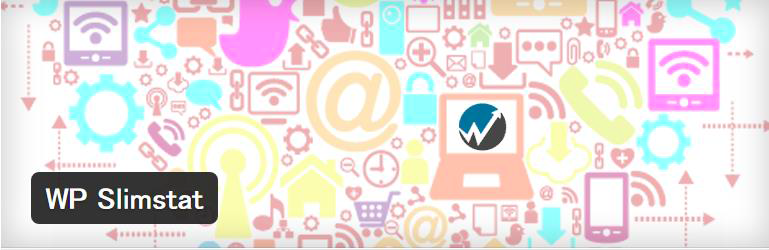
この Plugin のオススメの利用の 1 つとして挙げられるのはリアルタイムアクセス解析でし
ょう。また記事毎のアクセス解析も出来、それら以外にもクオリティの高い機能が豊富で
これもこの Plugin が人気の理由の 1 つでしょう。
Download は下記から行えます。
https://wordpress.org/plugins/wp-slimstat/
お勧めアクセス解析 Plugin Google Analytics for WordPress
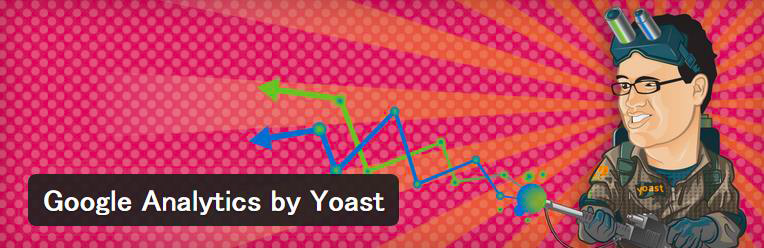
GoogleAnalytics で解析を行なう場合、基本的にはウェブ・サイトにアクセスして
WordPress のテーマ上にコードを設定する必要があるのですが、この Plugin は Plugin 上
でその設定を簡単におこなってくれる Plugin です。
Download は下記から行えます。
https://wordpress.org/plugins/google-analytics-for-wordpress/
お勧めアクセス解析 Plugin G Analytics
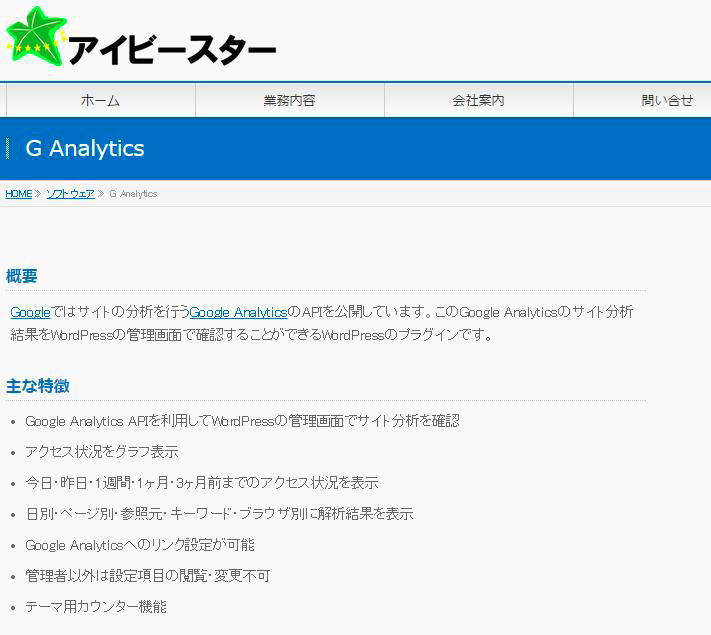
この Plugin のオススメの理由は GoogleAnalytics のアクセス詳細情報を WordPress の管
理画面上から確認できるのが利点です。もちろんグラフなどの表示機能も問題なく動作す
るので、わざわざ GoogleAnalytics にアクセスせずとも確認できるのがなによりの利点です。
Download は下記から行えます。
http://ivystar.jp/software/g-analytics/
今回のまとめ
アクセス解析をどの程度行なうか、で利用する Plugin を選定するのが良いでしょう。
シンプルにそれを行なうのか、詳細まで確認する必要があるのか、といった点でしょう。
個人的なブログであればシンプルに確認できれば問題ないですが
細かく確認する必要があるのであればやはり GoogleAnalytics を利用した Plugin 達がおす
すめでしょうね。